ajout de cadre extérieur et taille de l'image
Modérateur : Modérateurs
Règles du forum
 Forum d'aide à la réalisation graphique.
Forum d'aide à la réalisation graphique.
 Merci de consulter la documentation de PF Studio, et de lire cette information, pour vous orienter.
Merci de consulter la documentation de PF Studio, et de lire cette information, pour vous orienter.
Si vous êtes débutant, voir Comment me lancer. Votre question a peut-être déjà sa réponse.
Si vous êtes débutant, voir Comment me lancer. Votre question a peut-être déjà sa réponse.
-
cemoi35
- Nouveau(elle)|Nouveau|Nouvelle

- Messages : 8
- Inscription : 06 mai 2006 17:20
ajout de cadre extérieur et taille de l'image
Bonjour,
je pars d'une photo prise avec mon APN en 2816*2112 et je souhaiterais rajoutter un simple cadre extérieur comme on peut le faire dans "image-encadrement extérieur", le soucis est qu'en faisant cela j'augmente la taille de l'image.
par exemple avec un cadre de 50 ma photo passe en 2916*2212 ce qui est logique, mais par la suite si je veux imprimer en 11,4*15,2 comme le recommande PHOTOWEB ici :
http://www.photoweb.fr/tarifs/page_tarifs/formats.asp
avec ce cadre rajouté ma photo fait 11,53*15,2.
y a t'il une solution à cela ?
J'espère être clair.
cdlt.
[Tom]Je déplace depuis Support technique [/Tom]
je pars d'une photo prise avec mon APN en 2816*2112 et je souhaiterais rajoutter un simple cadre extérieur comme on peut le faire dans "image-encadrement extérieur", le soucis est qu'en faisant cela j'augmente la taille de l'image.
par exemple avec un cadre de 50 ma photo passe en 2916*2212 ce qui est logique, mais par la suite si je veux imprimer en 11,4*15,2 comme le recommande PHOTOWEB ici :
http://www.photoweb.fr/tarifs/page_tarifs/formats.asp
avec ce cadre rajouté ma photo fait 11,53*15,2.
y a t'il une solution à cela ?
J'espère être clair.
cdlt.
[Tom]Je déplace depuis Support technique [/Tom]
Dernière modification par cemoi35 le 06 mai 2006 17:53, modifié 1 fois.
-
cemoi35
- Nouveau(elle)|Nouveau|Nouvelle

- Messages : 8
- Inscription : 06 mai 2006 17:20
je viens de lire et essayer ce tuto :
http://jptom.free.fr/ManuelsPdf/Recadrage2x3R2.pdf
effectivement cela marche je retrouve le bon ration 11.4*15.2 sauf que la taille de mon cadre n'est plus le même en hauteur qu'en largeur.
cdlt.
http://jptom.free.fr/ManuelsPdf/Recadrage2x3R2.pdf
effectivement cela marche je retrouve le bon ration 11.4*15.2 sauf que la taille de mon cadre n'est plus le même en hauteur qu'en largeur.
cdlt.
-
Antonio
- Administrateur(trice)|Administrateur|Administratrice

- Messages : 13016
- Inscription : 28 oct. 2003 22:49
-
Tom
- Administrateur(trice)|Administrateur|Administratrice

- Messages : 13298
- Inscription : 02 févr. 2005 9:35
Bonjour cetoi,cemoi35 a écrit :je viens de lire et essayer ce tuto :
http://jptom.free.fr/ManuelsPdf/Recadrage2x3R2.pdf
effectivement cela marche je retrouve le bon ration 11.4*15.2 sauf que la taille de mon cadre n'est plus le même en hauteur qu'en largeur.
cdlt.
Dans le tuto, il y a deux méthodes de recadrage.
Dans le cas présent, il te faut utiliser la deuxième méthode et appliquer des bandes blanches verticales de chaque côté.
Ne te fatigue pas avec des tailles en mm, calcule en pixels à partir du ratio 2/3 c'est plus précis.
-
cemoi35
- Nouveau(elle)|Nouveau|Nouvelle

- Messages : 8
- Inscription : 06 mai 2006 17:20
-
Tom
- Administrateur(trice)|Administrateur|Administratrice

- Messages : 13298
- Inscription : 02 févr. 2005 9:35
-
cemoi35
- Nouveau(elle)|Nouveau|Nouvelle

- Messages : 8
- Inscription : 06 mai 2006 17:20
Ca parait bien comme solution mais comment à partir de rien faire un cadre avec photofiltre et aprés intégrer une photo à l'intérieur s'intégrant pile poil aux dimensions intérieurs du cadre ?Tom a écrit :Bonsoir,
autre solution : tu prépares ton cadre à la bonne dimension et tu remplis l'intérieur du cadre avec ton image.
cdlt.
-
Tom
- Administrateur(trice)|Administrateur|Administratrice

- Messages : 13298
- Inscription : 02 févr. 2005 9:35
Bonjour,
 une petite recherche avec tuto and cadre par exemple ?
une petite recherche avec tuto and cadre par exemple ?
 Je t'invite à lire les Annonces : "A lire avant de Poster"
Je t'invite à lire les Annonces : "A lire avant de Poster"
La lecture des Annonces t'indiquera comment rechercher une information sur le forum, et trouver des tutoriels ou des ressources correspondant à ta demande.
Autrement tu ouvres une nouvelle page au ratio 2/3, à l'intérieur de la quelle tu colles le cadre.
- copier la photo
- sélection de l'intérieur du cadre
- clic droit dans la sélection coller dedans.
- ajuster la photo à l'intérieur du périmètre de la sélection.
La lecture des Annonces t'indiquera comment rechercher une information sur le forum, et trouver des tutoriels ou des ressources correspondant à ta demande.
Autrement tu ouvres une nouvelle page au ratio 2/3, à l'intérieur de la quelle tu colles le cadre.
- copier la photo
- sélection de l'intérieur du cadre
- clic droit dans la sélection coller dedans.
- ajuster la photo à l'intérieur du périmètre de la sélection.
-
cemoi35
- Nouveau(elle)|Nouveau|Nouvelle

- Messages : 8
- Inscription : 06 mai 2006 17:20
Autrement tu ouvres une nouvelle page au ratio 2/3, à l'intérieur de la quelle tu colles le cadre >> c'est cela qui ne marche pas car quand j'ouvre une nouvelle page en 800*600 et que je rajoute un cadre par image / encadrement extérieur car c'est le seul mode qui me permet de faire un cadre de deux couleurs ( 1 bordure en blanc de 10 a l'intérieur et 1 bordure en noir de 25 à l"extérieur ) je me retrouve avec une image de 870*670 donc j'ai perdule ratio 4:3 (et non 2/3 ).
J'ai bien compris qu'il fallait faire un encadrement intérieur mais comment si l'on veut deux couleurs comme les miennes ?
cdlt.
J'ai bien compris qu'il fallait faire un encadrement intérieur mais comment si l'on veut deux couleurs comme les miennes ?
cdlt.
-
Tom
- Administrateur(trice)|Administrateur|Administratrice

- Messages : 13298
- Inscription : 02 févr. 2005 9:35
Autant pour moi, d'habitude la demande concerne la modification de 4/3 en 2/3. 
Donc si tu ouvres une image 4/3, passe plutôt à 1600x1200 qui t'offre une méilleure définition d'image pour le labo.
- sélectionner tout
- menu Sélection/Contracter de 10+25 = 35 pixels
- le faire une nouvelle fois pour garder le rapport x2, entre 800 et 1600
Et tu obtiens une base de sélection (que tu peux enregistrer) pour faire un cadre extérieur à celle-ci.
Comme quoi la lecture de la doc de PF Studio à la rubrique Travailler avec les sélections peut aider à trouver des solutions.
Donc si tu ouvres une image 4/3, passe plutôt à 1600x1200 qui t'offre une méilleure définition d'image pour le labo.
- sélectionner tout
- menu Sélection/Contracter de 10+25 = 35 pixels
- le faire une nouvelle fois pour garder le rapport x2, entre 800 et 1600
Et tu obtiens une base de sélection (que tu peux enregistrer) pour faire un cadre extérieur à celle-ci.
Comme quoi la lecture de la doc de PF Studio à la rubrique Travailler avec les sélections peut aider à trouver des solutions.
-
Corwin13
- Seigneur des posts
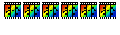
- Messages : 4298
- Inscription : 13 nov. 2004 22:33
- Version de PhotoFiltre : 6.53, 7.21, PFS 10.14.1, PF11
- Système d'exploitation : Windows 10 Famille 64 bits
- Processeur : Intel Core i5 3470
- Mémoire RAM : 12 Go
- Localisation : Métropole Aix-Marseille
En résumé, tu veux une photo de 2816x2112 avec un cadre noir de largeur 25 et un filet blanc intérieur de largeur 10.
1- Ctrl A sélectionne toute la photo
2- Par un clic droit > Paramétrage manuel, indique les tailles 2781 et 2077 pixels, Position automatique: carré central et ok.
3- Dans cette sélection: clic droit et Inverser la sélection.
4- Choisis le blanc comme couleur d'arrière plan et touche Suppr.
5- Clic droit et Inverser la sélection
6- Clic droit > Paramétrage manuel. indique les tailles 2791 et 2087 pixels, Position automatique: carré central et ok
7- Clic droit et Inverser la sélection
8- Choisis le noir comme couleur d'arrière plan et touche Suppr.
Ton image reste bien aux dimensions de départ et ton cadre est bien d'une largeur de 35 pixels.
1- Ctrl A sélectionne toute la photo
2- Par un clic droit > Paramétrage manuel, indique les tailles 2781 et 2077 pixels, Position automatique: carré central et ok.
3- Dans cette sélection: clic droit et Inverser la sélection.
4- Choisis le blanc comme couleur d'arrière plan et touche Suppr.
5- Clic droit et Inverser la sélection
6- Clic droit > Paramétrage manuel. indique les tailles 2791 et 2087 pixels, Position automatique: carré central et ok
7- Clic droit et Inverser la sélection
8- Choisis le noir comme couleur d'arrière plan et touche Suppr.
Ton image reste bien aux dimensions de départ et ton cadre est bien d'une largeur de 35 pixels.
-
cemoi35
- Nouveau(elle)|Nouveau|Nouvelle

- Messages : 8
- Inscription : 06 mai 2006 17:20